Enostaven in hiter vodnik za root dostop do Androida

Po rootanju telefona Android imate poln dostop do sistema in lahko zaženete številne vrste aplikacij, ki zahtevajo root dostop.
Nastavitve glasnosti in zvoka so pomemben vidik vsakega pametnega telefona in Android ni izjema. Ker je na voljo toliko različnih vrst medijev in aplikacij, je pomembno, da lahko nadzirate glasnost svoje naprave, da ustreza vašim potrebam.
Eden od načinov za to je, da razporedite ravni glasnosti. To pomeni, da lahko telefon nastavite tako, da samodejno prilagodi glasnost ob določenih urah dneva ali ko vstopite ali zapustite določeno lokacijo. To je lahko odličen način, da zagotovite, da vas ne bodo motila glasna obvestila ali predvajanje medijev ob neprimernem času.
Tako bomo danes raziskali podrobnosti o možnostih nastavitve glasnosti za Android in vas vodili k učinkovitemu razporejanju ravni glasnosti za izboljšanje želene zvočne izkušnje. Toda preden nadaljujemo, naj razumemo dve preprosti vprašanji.
Zakaj so načrtovane ravni glasnosti pomembne?
Načrtovane ravni glasnosti v sistemu Android niso le udobje; lahko bistveno izboljšajo vaše vsakdanje življenje:
Preberite tudi: 10 najboljših aplikacij za spremljanje časa za Android za povečanje vaše produktivnosti
Kakšne so prednosti razporejanja ravni glasnosti?
Načrtovanje ravni glasnosti v sistemu Android ima številne prednosti. Tej vključujejo:
Če tega ne naredimo, začnimo z razporejanjem nastavitev glasnosti na pametnem telefonu Android.
Preberite tudi: Ali se obvestila za Android ne prikazujejo? Tukaj je opisano, kako to popraviti
Kako načrtovati nastavitve zvoka v sistemu Android?
Trgovina Google Play ponuja obilico aplikacij za Android , zasnovanih za načrtovanje sprememb glasnosti v vaši napravi. V tem članku vam bomo predstavili najboljšo aplikacijo za prilagajanje ravni glasnosti vašega Androida glede na vaše želje.
Uporabite aplikacijo Volume Scheduler
Volume Scheduler izstopa kot vrhunska brezplačna aplikacija za načrtovanje obsega, ki je zlahka dostopna v Trgovini Play. Kar ločuje Volume Scheduler, je njegova prirojena zmožnost brezhibnega prilagajanja glasnosti zvonjenja vašega telefona, tako da brez težav preklaplja med nizko in visoko glasnostjo, vse po urniku, ki ga določite.
1. korak: Namestite aplikacijo Volume Scheduler na vaš pametni telefon Android.
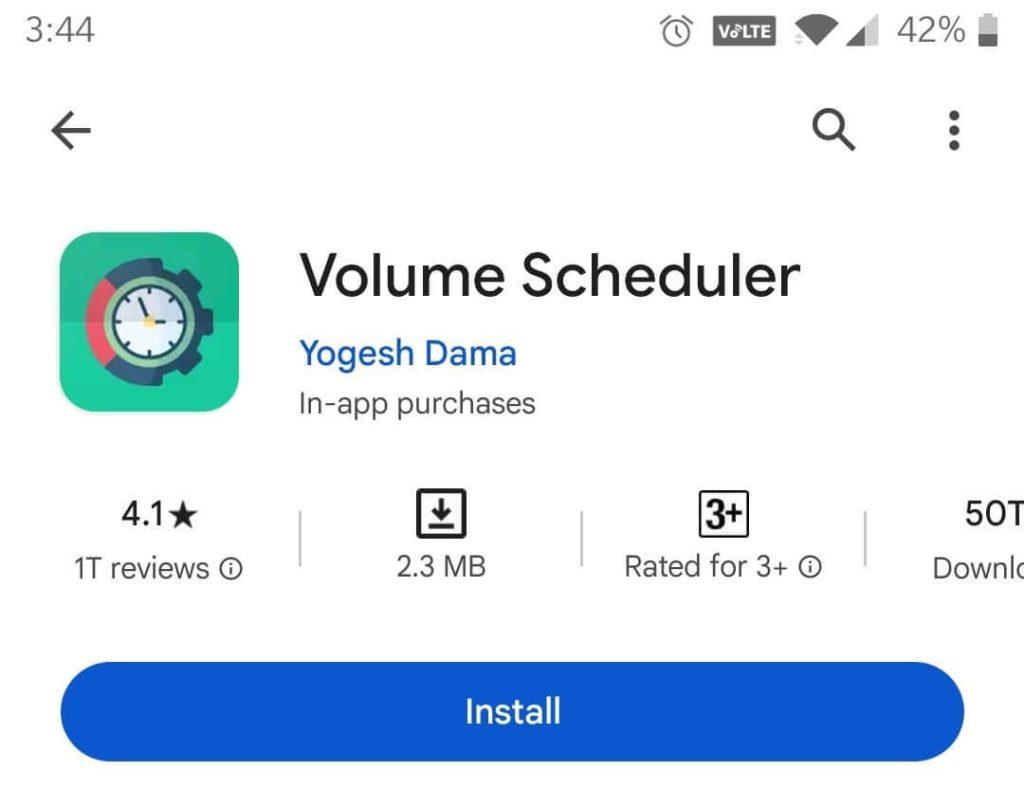
2. korak: Za začetek aktivirajte preklopni gumb na vrhu, da omogočite Volume Scheduler. Na zaslonu boste opazili dva vnaprej konfigurirana profila glasnosti z oznako »Doma« in »Pisarna«. Če želite ustvariti nov profil, preprosto kliknite na gumb (+), ki se nahaja v spodnjem desnem kotu strani. Druga možnost je, da za prilagoditev obstoječih profilov izberete eno od nastavitev in nato izberete »Uredi«, da jo prilagodite svojim željam.
3. korak: Po tem je čas, da natančno prilagodite nastavitve urnika. Natančno boste želeli prilagoditi dejavnike, kot so datum, ura, ponavljajoči se dnevi in drugo, da jih uskladite s svojimi posebnimi zahtevami.
4. korak: Ko so vse prilagoditve končane, se pomaknite nazaj na domačo stran. Tukaj boste našli profile, od katerih vsak odraža spremembe, ki ste jih naredili, da jih prilagodite svojim željam.
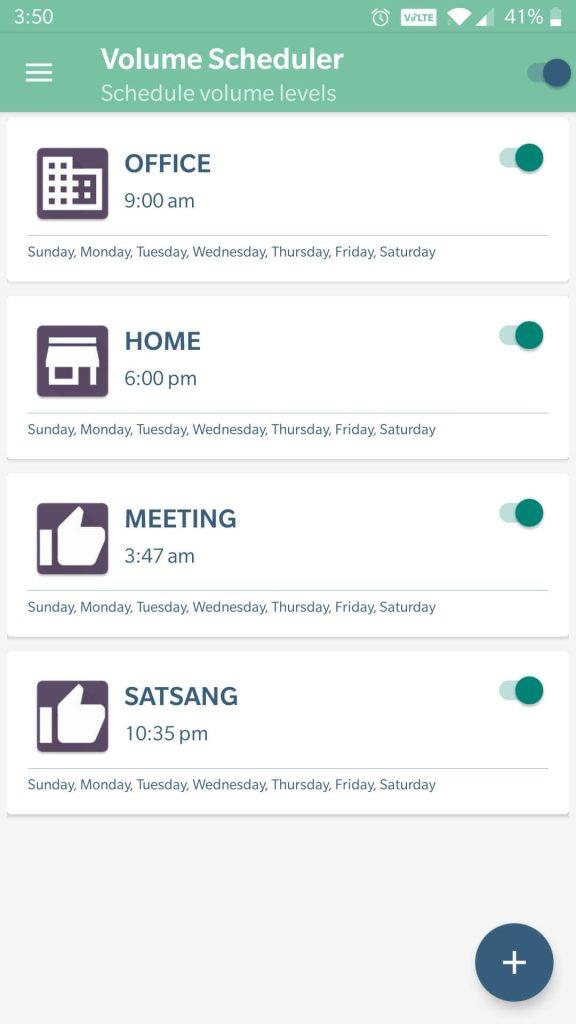
Čestitamo, dokončali ste postopek! Tako lahko učinkovito uporabite aplikacijo za načrtovanje in avtomatiziranje sprememb ravni glasnosti vaše naprave Android.
Kako izbrati pravo aplikacijo za načrtovanje glasnosti?
Pri izbiri aplikacije za razporejanje količine je treba upoštevati nekaj dejavnikov:
Preberite tudi: 7 najboljših aplikacij AI za Android in iOS (brezplačne in plačljive)
Načrtujte nastavitve zvoka v pametnem telefonu Android
Obvladovanje zvočnih nastavitev v sistemu Android, vključno z možnostjo načrtovanja ravni glasnosti, je bistvena veščina v današnjem svetu, ki ga poganjajo pametni telefoni. Če sledite korakom, opisanim v tem priročniku, lahko prevzamete nadzor nad zvočnimi nastavitvami vaše naprave, s čimer zagotovite bolj mirno, produktivno in prilagojeno izkušnjo. Ne dovolite, da vaš telefon narekuje, kdaj in kako bo povzročal hrup – prevzemite odgovornost in optimizirajte svoje nastavitve zvoka za bolj harmonično digitalno življenje.
Za več tovrstnih vodnikov za odpravljanje težav, seznamov ter nasvetov in trikov, povezanih z Windows, Android, iOS in macOS, nam sledite na Facebooku, Instagramu, Twitterju, YouTubu in Pinterestu.
Naslednje branje:
Po rootanju telefona Android imate poln dostop do sistema in lahko zaženete številne vrste aplikacij, ki zahtevajo root dostop.
Gumbi na vašem telefonu Android niso namenjeni le prilagajanju glasnosti ali prebujanju zaslona. Z nekaj preprostimi nastavitvami lahko postanejo bližnjice za hitro fotografiranje, preskakovanje skladb, zagon aplikacij ali celo aktiviranje funkcij za nujne primere.
Če ste prenosnik pozabili v službi in morate šefu poslati nujno poročilo, kaj storiti? Uporabite pametni telefon. Še bolj sofisticirano pa je, da telefon spremenite v računalnik za lažje opravljanje več nalog hkrati.
Android 16 ima pripomočke za zaklenjen zaslon, s katerimi lahko po želji spremenite zaklenjen zaslon, zaradi česar je zaklenjen zaslon veliko bolj uporaben.
Način slike v sliki v sistemu Android vam bo pomagal skrčiti videoposnetek in si ga ogledati v načinu slike v sliki, pri čemer boste videoposnetek gledali v drugem vmesniku, da boste lahko počeli druge stvari.
Urejanje videoposnetkov v sistemu Android bo postalo enostavno zahvaljujoč najboljšim aplikacijam in programski opremi za urejanje videoposnetkov, ki jih navajamo v tem članku. Poskrbite, da boste imeli čudovite, čarobne in elegantne fotografije, ki jih boste lahko delili s prijatelji na Facebooku ali Instagramu.
Android Debug Bridge (ADB) je zmogljivo in vsestransko orodje, ki vam omogoča številne stvari, kot so iskanje dnevnikov, namestitev in odstranitev aplikacij, prenos datotek, root in flash ROM-e po meri ter ustvarjanje varnostnih kopij naprav.
Z aplikacijami s samodejnim klikom. Med igranjem iger, uporabo aplikacij ali opravil, ki so na voljo v napravi, vam ne bo treba storiti veliko.
Čeprav ni čarobne rešitve, lahko majhne spremembe v načinu polnjenja, uporabe in shranjevanja naprave močno vplivajo na upočasnitev obrabe baterije.
Telefon, ki ga mnogi trenutno obožujejo, je OnePlus 13, saj poleg vrhunske strojne opreme premore tudi funkcijo, ki obstaja že desetletja: infrardeči senzor (IR Blaster).







